2022.10.05
색관리 설정 하는 법

여기서는 메디방 페인트를 사용한「색 관리 설정」하는 법에 대해 소개하겠습니다.
RGB나 CMYK에 대한 설명이 아니니 주의해주세요.
Index
「색관리 설정」을 사용하기 전에
Windows는「색관리 설정」을 사용하기전에 먼저 디스플레이 설정을 합니다.
Mac은 특별한 설정을 하지 않아도 됩니다.
Windows 디스플레이 설정방법은 다음과 같습니다. 오늘은 Windows10을 사용하겠습니다.
1. Windows 컨트롤 윈도우를 열고 「색관리」를 검색합니다.
검색 결과에서「색 관리」를 선택합니다.
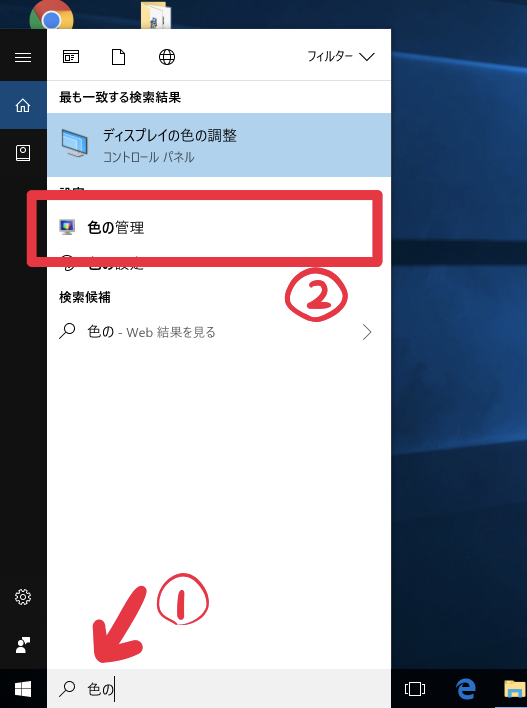
2.「색 관리」윈도우가 열리면「상세 설정」을 선택합니다.
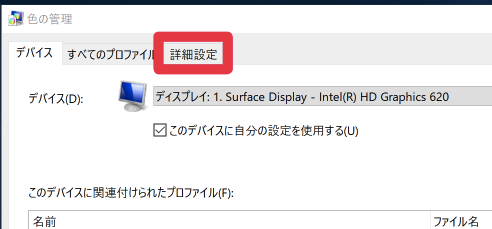
3.「디스플레이 조정」을 눌러 새로 열린「화면 색조정 개시」윈도우 지시대로 마지막까지 색조정을 합니다.
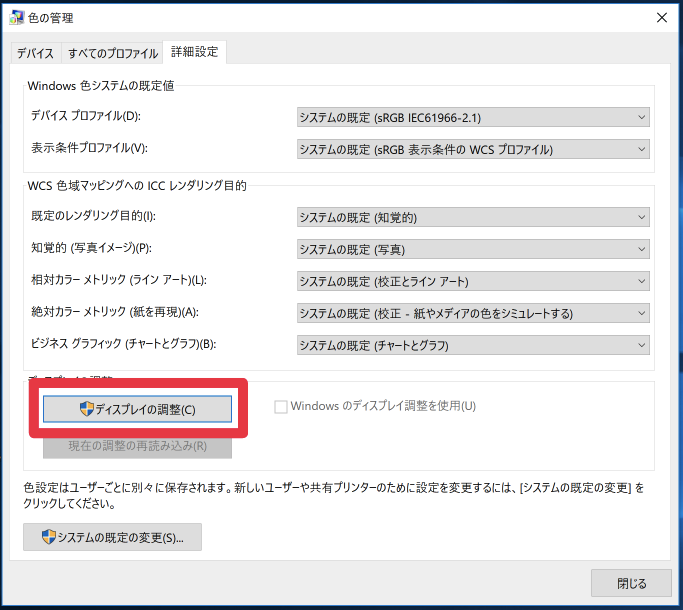
4.다시「색관리」윈도우를 열고 디바이스 프로파일이「시스템 초기값(sRGB IEC6196-2.1)」이 됐으면 설정완료입니다.
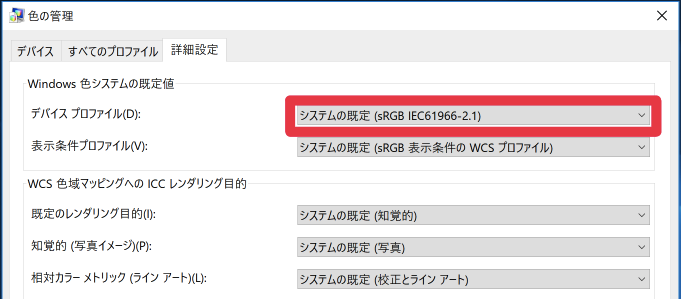
RGB 프로파일 설정에 대해서
디바이스 설정을 했으면 드디어 메디방 페인트에서「색관리 설정」을 사용합니다.
「색관리 설정」은 캔버스 신규 작성할 때, 캔버스를 연 상태, 전부 설정할 수 있습니다.
어떤 방법으로「색관리 설정」을 사용하든 설정하는 건「RGB 프로파일」과「CMYK 프로파일」입니다.
그 중에「RGB 프로파일」에서 보통 추천하는 설정은 다음과 같습니다.
Windows:sRGB IEC6196-2.1
Mac:Adobe RGB(1998)
사용하는 디스플레이가 위의 설정 이외인 경우는 디스플레이마다 설정에 맞춰주세요.
CMYK 프로파일 설정에 대해서
동인지 인쇄는 인쇄소에 따라 CMYK프로파일이 다릅니다. 주요인쇄소의 CMYK프로파일은 다음과 같습니다. 입고시는 각 인쇄회사의 입고방법 설명등을 잘 듣고 입고해주세요.(50음순/경칭 생략)
![]() あかつき印刷 …권장안함
あかつき印刷 …권장안함
독자적인 컬러 프로파일을 사용합니다. 일반적인 컬러 프로파일에도 대응해서 컬러 프로파일 설정을 사용할 때는「Japan Color 2001 Coated」로 설정하는 걸 추천합니다.
![]() 栄光 …JapanColor2011
栄光 …JapanColor2011
원고작성할 때 방법부터 입고하는 방법, 동인지용 템플릿이 충실하고 초보자라도 안심하고 동인지를 만들 수 있습니다.
![]() オレンジ工房 …Japan Color 2001 Coated
オレンジ工房 …Japan Color 2001 Coated
메디방 페인트를 사용하는 원고작성에 대한 특설 페이지가 있습니다. 이쪽도 같이 참고해주세요.
「원고 작성법 메디방 페인트 편」
![]() 金沢印刷 …Euroscale Coated v2(기준설정)
金沢印刷 …Euroscale Coated v2(기준설정)
「Japan Color 2001 Coated」에 입고도 대응가능합니다. RGB로 입고할 때에는 재현성이 좋은 방법으로 변환합니다.
상세한 내용은 「金沢印刷「데이터 입고 수속」」을 봐주세요.
![]() スズトウシャドウ印刷 …Japan Color 2001 Coated
スズトウシャドウ印刷 …Japan Color 2001 Coated
탁함을 줄이기 위해, 시안을 조금 뺐습니다. 그 때문에 색관리 설정 적용할 때일수록 탁하지지 않는 가능성이 있습니다.
![]() 大陽出版 …권장안함
大陽出版 …권장안함
상세한 내용은 大陽出版「데이터에 대해서」페이지를 참조해주세요.
![]() 日光企画 …Japan Color 2001 Coated
日光企画 …Japan Color 2001 Coated
RGB입고도 가능합니다. 그 때는 보다 재현성이 높은 방법인 CMYK로 변환합니다.
![]() ねこのしっぽ …Japan Color 2001 Coated
ねこのしっぽ …Japan Color 2001 Coated
ねこのしっぽは「Japan Color 표준인쇄인증」을 취득했습니다. 최근「Japan Color 2011 coated」가 막힌 데이터도 문제없이 인쇄할 수 있습니다.
![]() booknext …JapanColor2011
booknext …JapanColor2011
「栄光」의 다른 브랜드입니다. 메디방 페인트를 사용해서 입고작성에 대해 특설페이지가 있습니다. 그쪽도 꼭 참고해주세요.
![]() BRO’S …Japan Color 2001 Coated
BRO’S …Japan Color 2001 Coated
탁함을 줄이기 위해, 시안을 조금 뺐습니다. 그 때문에 색관리 설정 적용할 때일수록 탁해지지 않는 가능성이 있습니다.
![]() ホープツーワン …Japan Color 2001 Coated
ホープツーワン …Japan Color 2001 Coated
원고 작성부터 입고까지 설명이 꼼꼼합니다. 그쪽도 참고해주세요.
![]() 緑陽社 …Japan Color 2001 Coated
緑陽社 …Japan Color 2001 Coated
MediBang Paint 에서 입고하는 방법 특설페이지가 있습니다. 그쪽의 내용도 참조해주세요.
이쪽의 ICC프로파일은 아래 링크에서 다운로드할 수 있습니다.
・Japan Color 2001
https://www.adobe.com/support/downloads/iccprofiles/iccprofiles_win.html
・Japan Color 2011
http://japancolor.jp/icc.html
다운로드한 CMYK프로파일을 메디방 페인트에 추가하기
①메디방 페인트를 실행해 캔버스를 엽니다.
②「표시」메뉴>「색관리 설정」을 엽니다.
③「ICC 프로파일 검색 대상 폴더 열기」를 클릭합니다.
④연 폴더에ICC 프로파일을 복사붙여넣기등으로 둡니다.
⑤메디방 페인트를 재실행합니다. 다시 「색관리 설정」윈도우를 열고[CMYK프로파일 선택]을 풀다운해서 CMYK프로파일이 늘어나면 설정 완료입니다..

CMYK 표시로 그림 열기
①RGB 프로파일을 설정하기
신규 작성 윈도우를 열고 화면 아래에 있는「RGB 프로파일을 선택」에서 사용하는 디스플레이에 맞는 설정을 선택합니다.
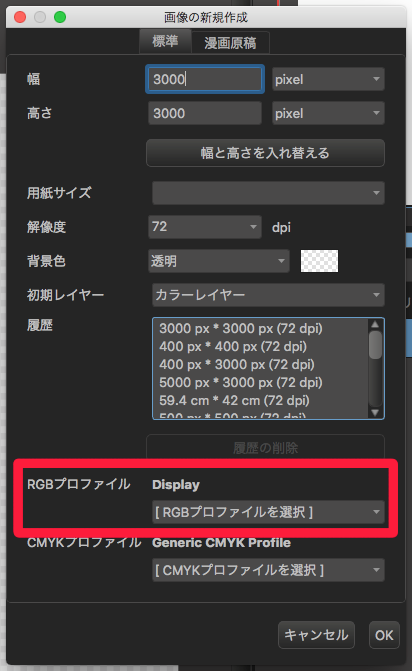
설정에 관해서는 「RGB 프로파일 선택에 대해서」장을 참조해주세요.
②CMYK 프로파일을 설정하기
「RGB 프로파일」을 설정했으면 그 아래에 있는「CMYK 프로파일」을 설정합니다. 이번에는 출력위치에 맞는 CMYK 프로파일을 선택해주세요.
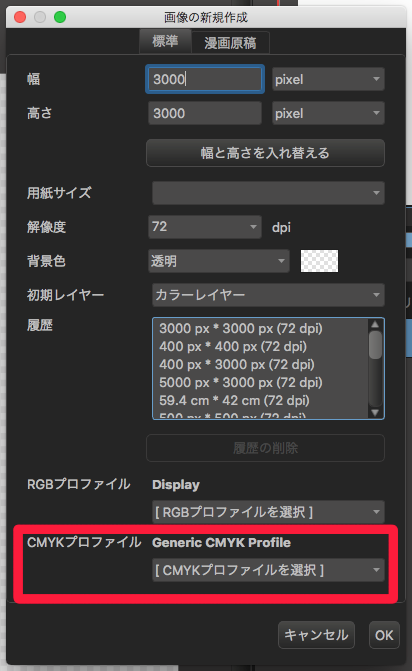
설정에 대해서는 「CMYK 프로파일 설정에 대해서」장을 참조해주세요.
RGB, CMYK 전부 설정했으면 「확인」을 클릭합니다.
③CMYK 에서 표시하기
캔버스가 열리면「표시」>「컬러 프로파일 적용해서 표시」을 선택합니다.
다시「표시」메뉴를 열고 다음은「CMYK 소프트 교정쇄」를 선택합니다.
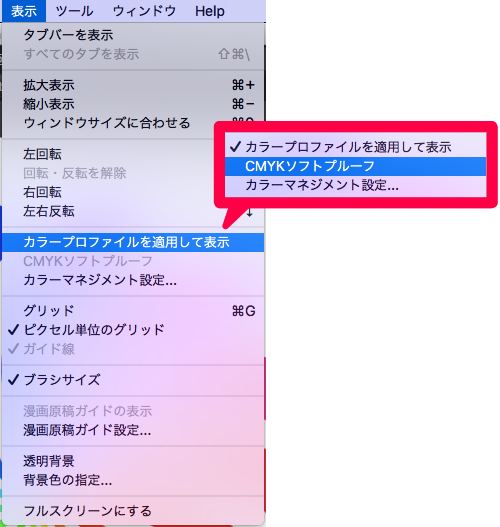
그럼 열린 캔버스가 CMYK로 표시가 변합니다.(컬러 팔레트가 톤다운됩니다)
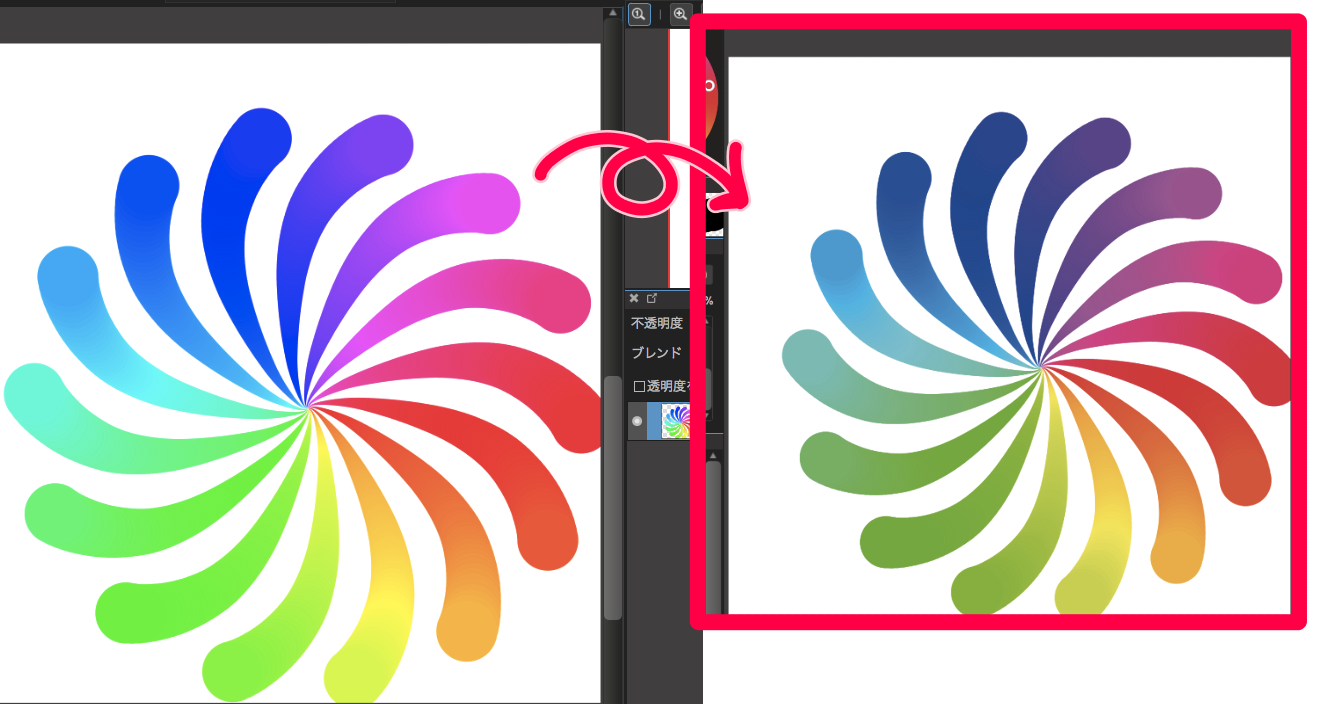
※표시만 CMYK로 됩니다. 실제 데이터는 RGB 그대로이니 주의해주세요.
그림 작품을 CMYK으로 색감 확인
① 색 관리 설정하기
확인할 작품을 열고「표시」>「색관리 설정」을 선택합니다.
②RGB와 CMYK 선택하기
나온 윈도우에 RGB와 CMYK를 선택합니다.
설정에 대해서는 「RGB 프로파일 선택에 대해서」와 「CMYK프로파일 설정에 대해서」장을 각각 참조해주세요.
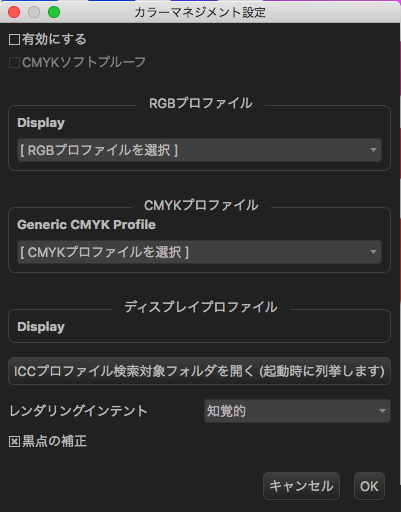
③CMYK으로 표시하기
「표시」>「컬러 프로파일을 적용해서 표시」를 선택합니다.
다시「표시」메뉴를 열고 다음은「CMYK 소프트 교정쇄」를 선택합니다.
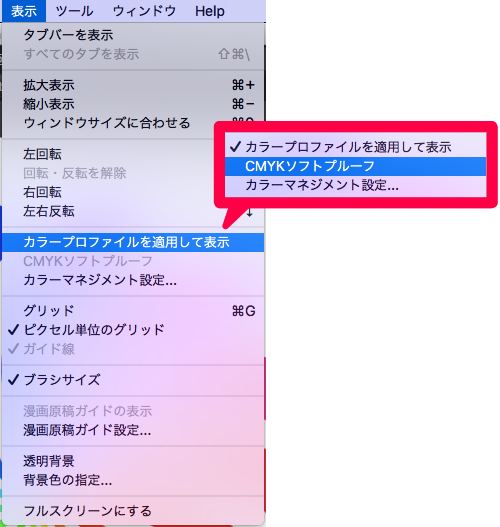
그러면 열린 캔버스가 CMYK로 표시가 바뀝니다.
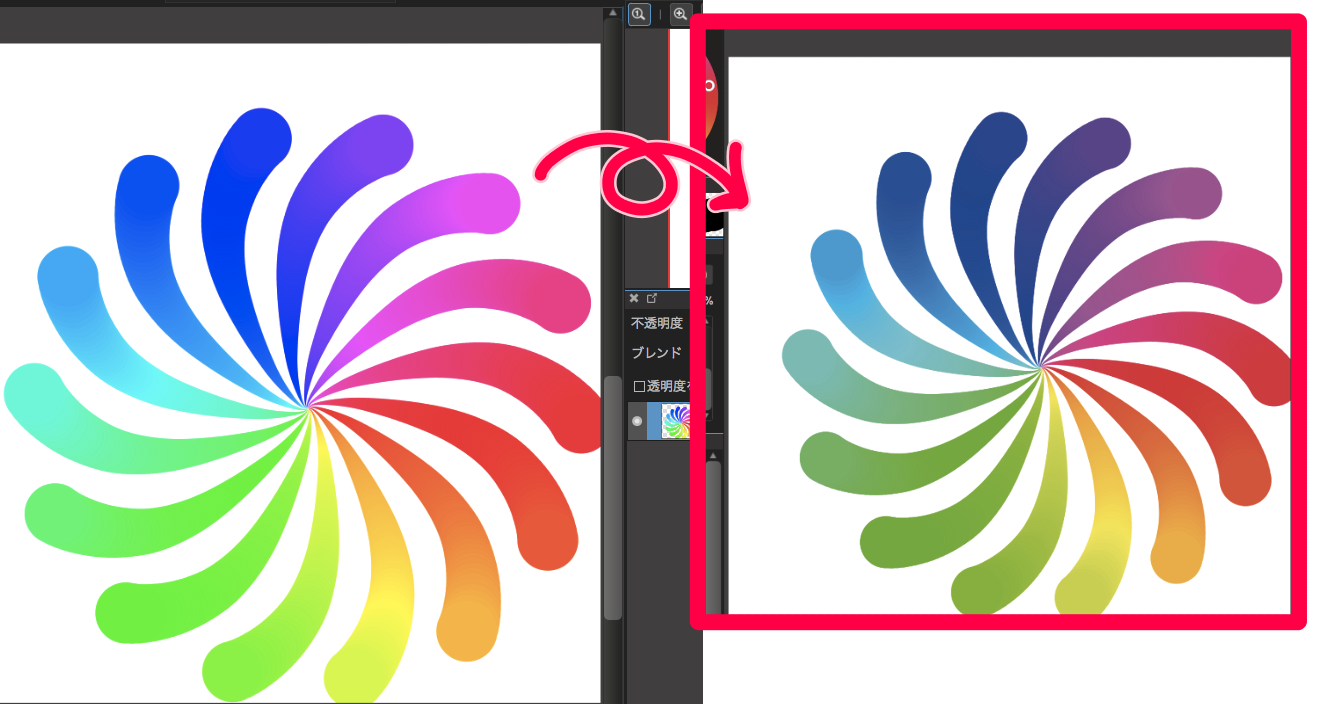
※ 표시만 CMYK로 됩니다. 실제 데이터는 RGB 그대로이니 주의해주세요.
내보내기
CMYK 데이터는 내보낼 수 있습니다.
컬러 프로파일을 적용한 상태에서 MDP 형식으로 저장하면 다음에 데이터를 열었을 때도 그대로 컬러 프로파일을 적용한 상태로 표시됩니다.
PSD형식이라면 내보내기가 가능합니다. 방법은 다음과 같습니다.
「파일」에서「내보내기(CMYK형식 PSD)…」을 선택합니다.
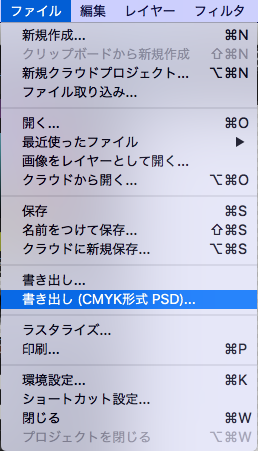
그러면 내보내기용 새로운 윈도우가 열립니다. 임의의 타이틀 등을 입력하고 내보냅니다.
※JPEG, PNG형식에서는 내보낼 수 없으니 주의해주세요.
\ We are accepting requests for articles on how to use /



















